「始値・終値・安値・高値を常に確認したいけど、どうやって出来るの?」と困っている方は
この記事を読むことで解決できます!
本記事では
始値・終値・安値・高値(4本値)の表示方法について解説していきます。
MT4で表示させる方法
MT4で始値・終値・安値・高値を表示させる方法は2つあります。
ここでは、2つの方法について解説します。
データウィンドウから表示させる
上部にある「データウィンドウアイコン」をクリックすると
日付・時間・始値・高値・安値・終値・ボリュームを表示することができます。
こちらは各ローソク足にカーソルを合わせることで常に確認できる方法なので、一番おすすめする方法です!
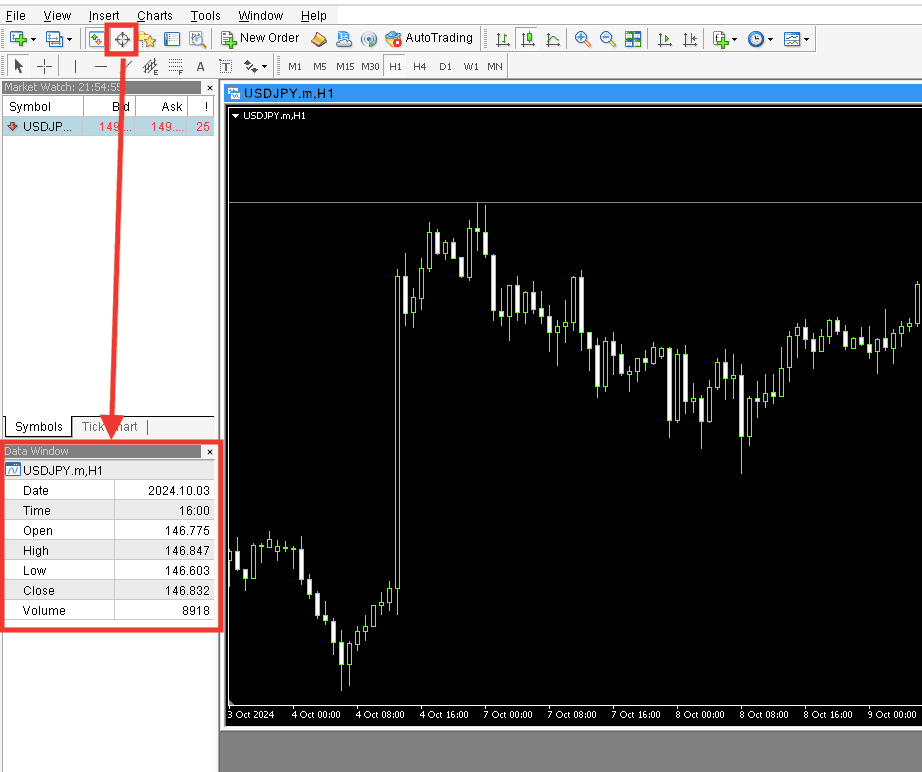
上部にある「表示」をクリックしてから
「データウィンドウ」をクリックすることでも表示させることができます。
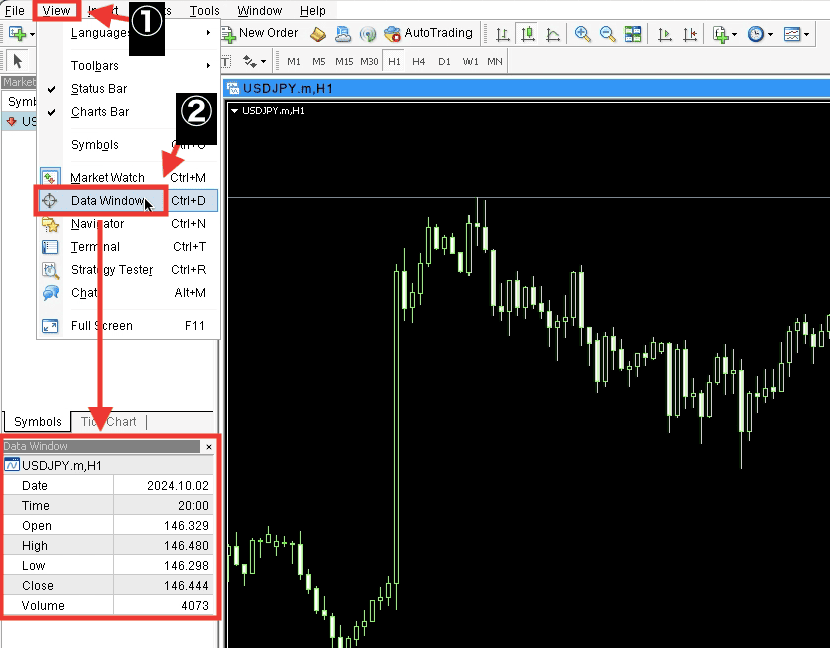
プロパティから設定する
もう1つの方法では
チャートの一番右側にあるローソク足の始値・高値・安値・終値を表示する方法になります。
チャートを表示してから、チャート内を「右クリック」します。
「プロパティ」を選択してください。
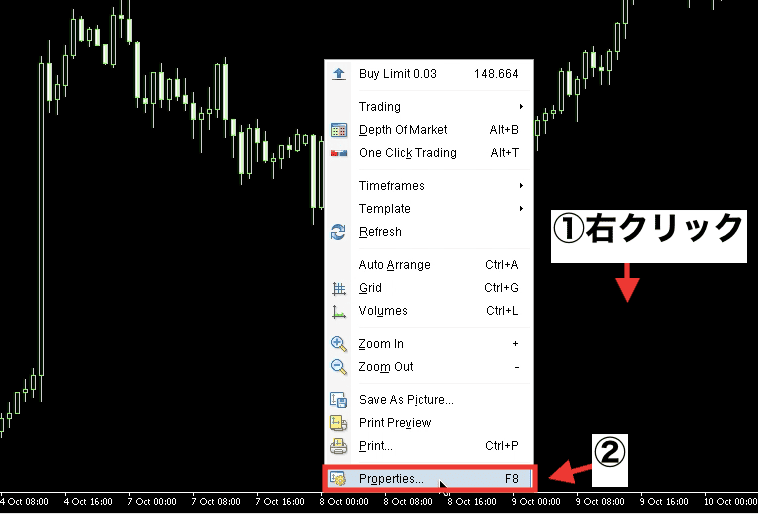
「全般」タブを選択してください。
「四本値表示」にチェックを入れることで表示させることができます。
設定が完了したら「OK」をクリックしてください。
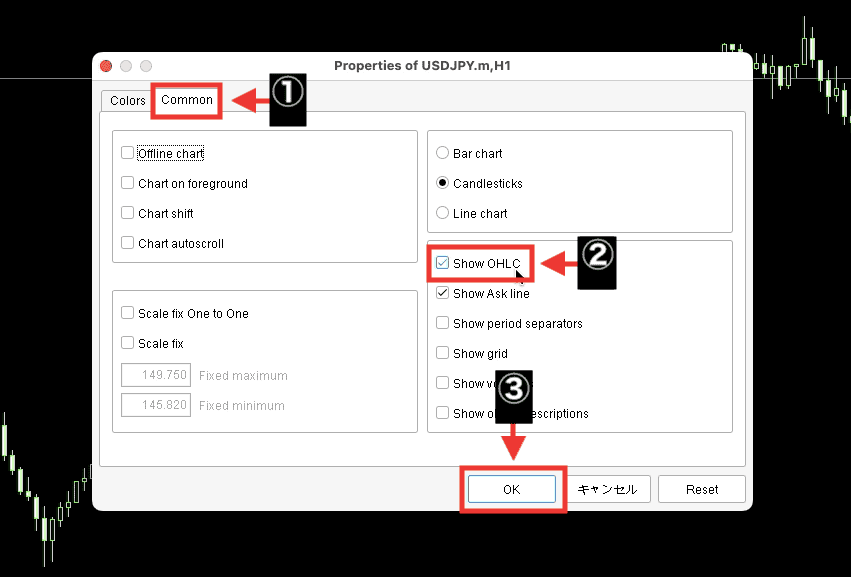
チャートの左上から数値を確認できます。
この数値は、一番右側にあるローソク足の始値・高値・安値・終値を常に表示しています。
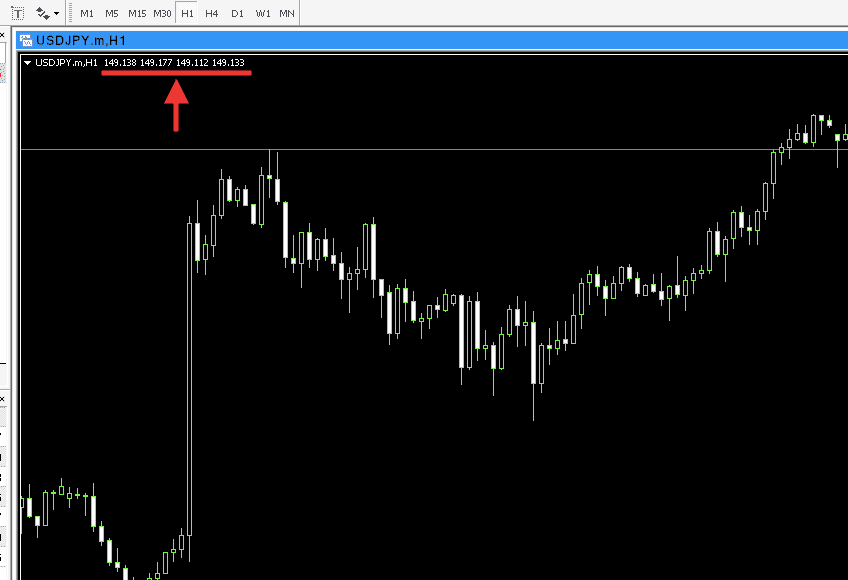
表示されなかった場合
上部にある「ツール」をクリックしてから、「オプション」を選択してください。
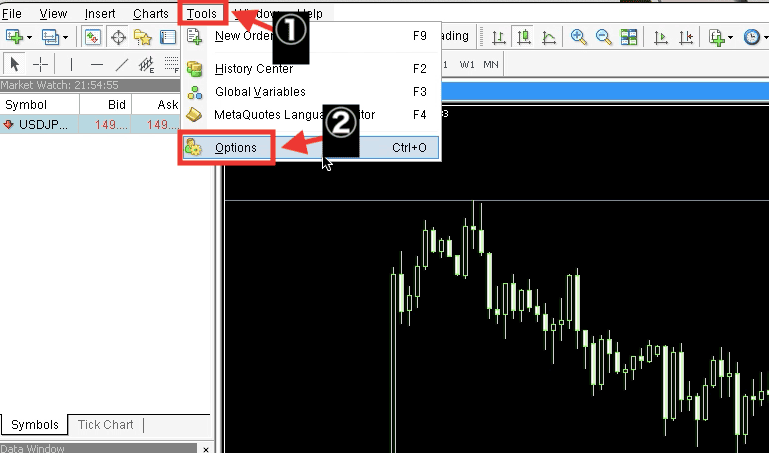
「チャート」を選択してから、「四本値表示」にチェックを入れてから「OK」をクリックしてください。
これでチャートの上に四本値が表示されているはずです。
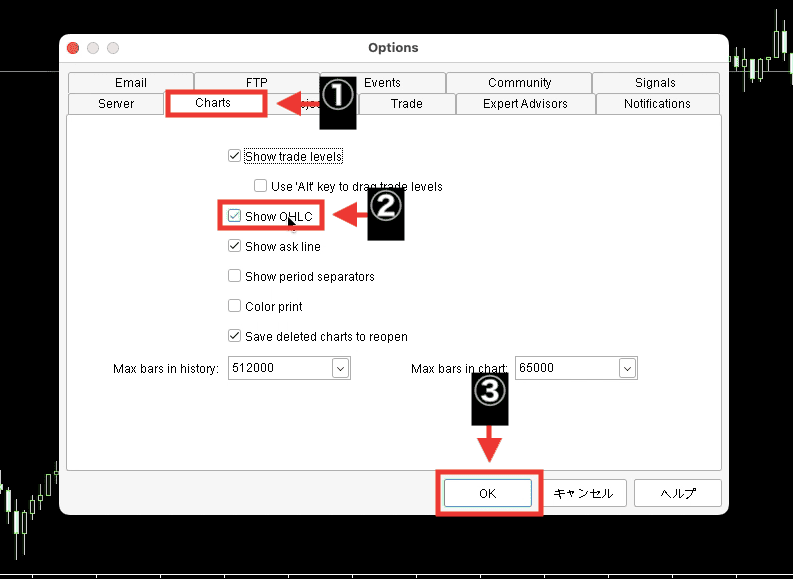
MT5で表示させる方法
ここではMT5で始値・高値・安値・終値を表示させる方法について解説します。
データウィンドウから4本値を確認する方法
上部にある「表示」をクリックしてから、「データウィンドウ」を選択してください。
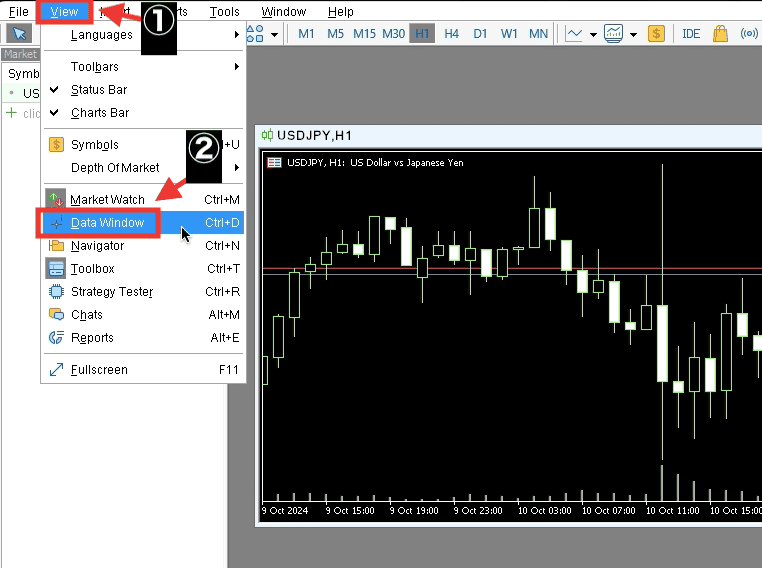
「データウィンドウ」が表示されて、四本値を確認することができます。
これは、各ローソク足にカーソルを合わせることで数値が変わります。
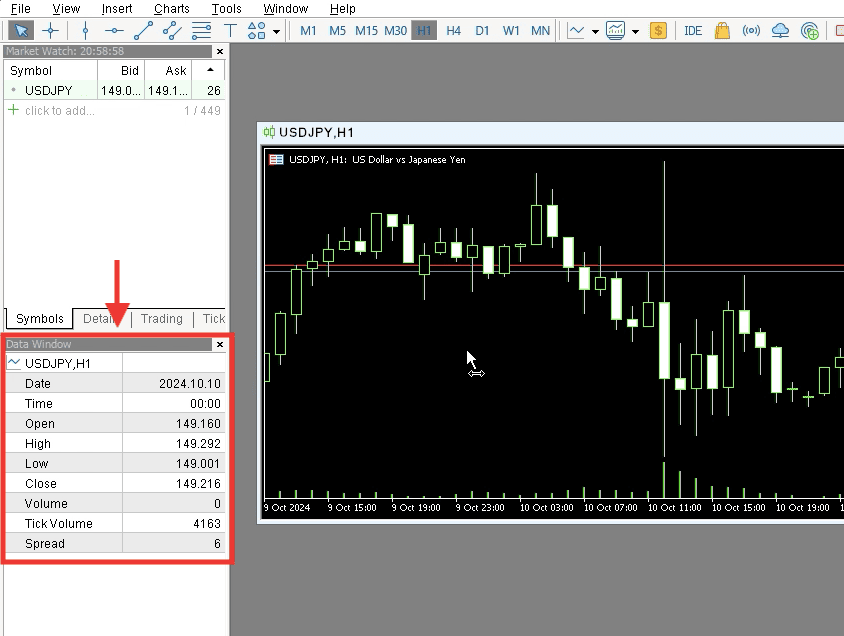
チャート上部で4本値を確認する方法
次の方法は、チャートの一番右側にあるローソク足の四本値を確認する方法になります。
チャートを表示してから、チャート内で「右クリック」してください。
「プロパティ」をクリックしてください。
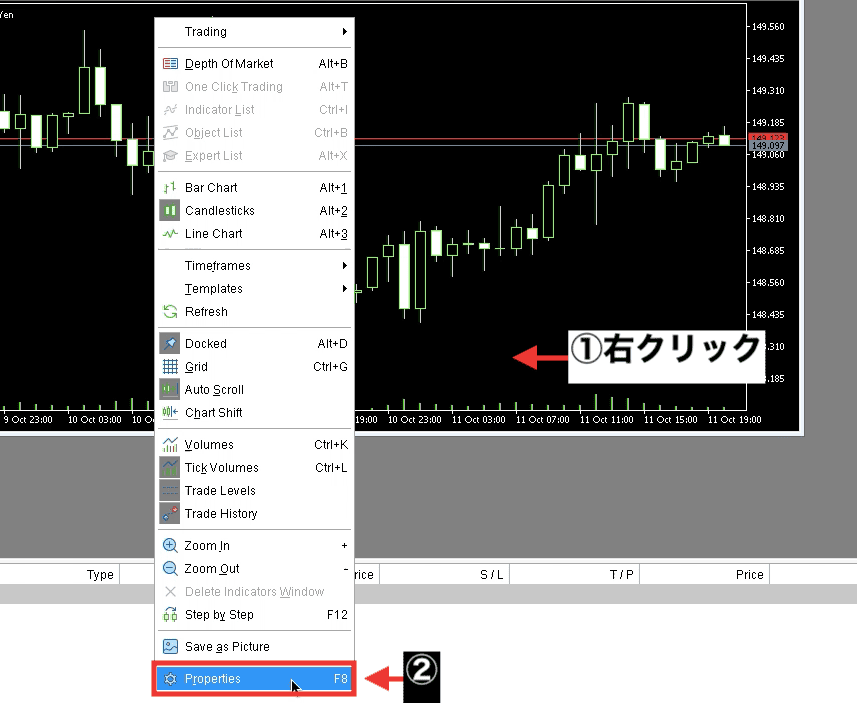
「表示」を選択してから、「OHLCを表示」にチェックを入れます。
設定が完了したら「OK」をクリックします。
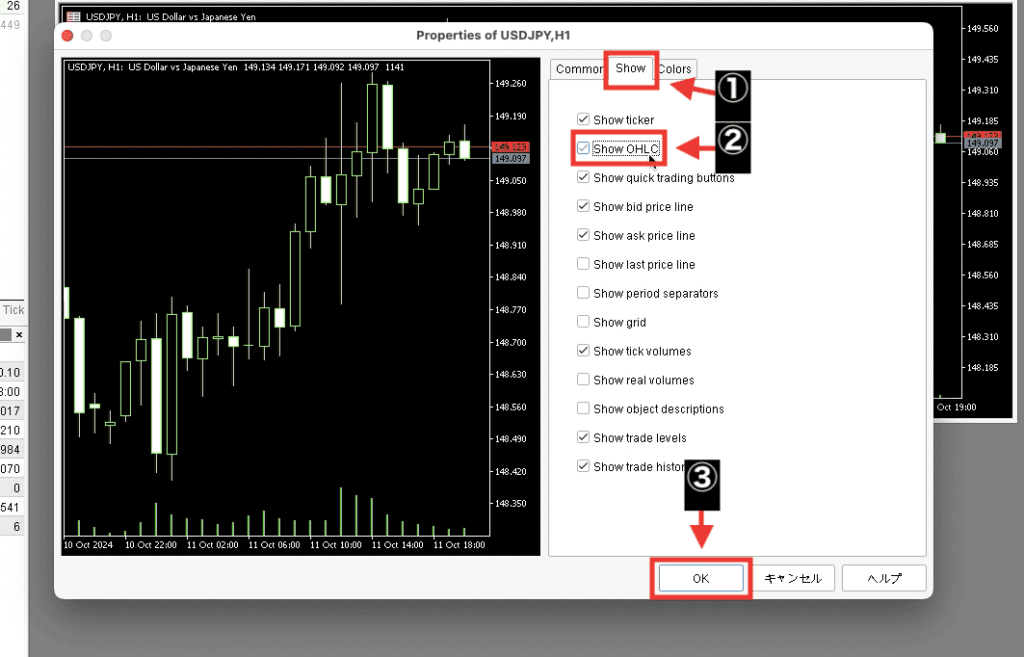
これで、常に一番右側にあるローソク足の四本値を表示することができます。
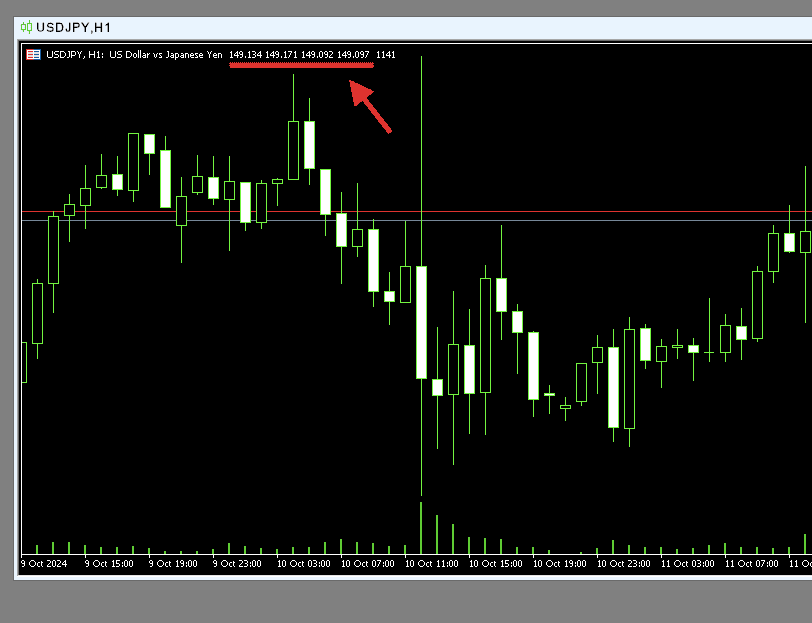
MT4とMT5で共通している4本値の確認方法(PC版)
意外と知らない人はいるかと思いますが
終値の部分にカーソルを合わせて少し待つと、4本値を確認することができます。
MT4では、以下のように4本値を確認できます。
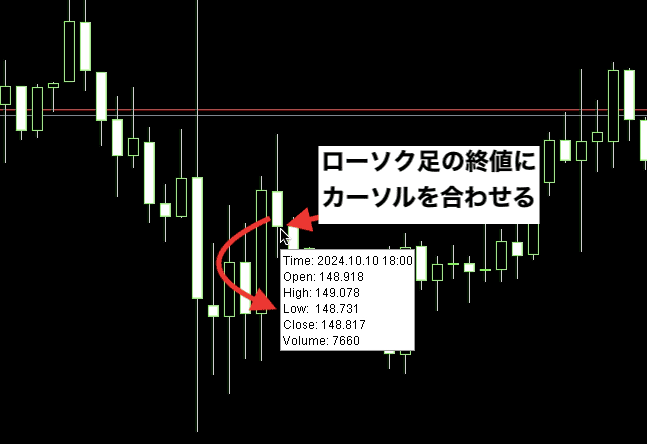
MT5では、以下のように確認できます。

スマホ版のMT4で表示させる方法
右下にある「設定」をタップしてから
「チャート」をタップしてください。
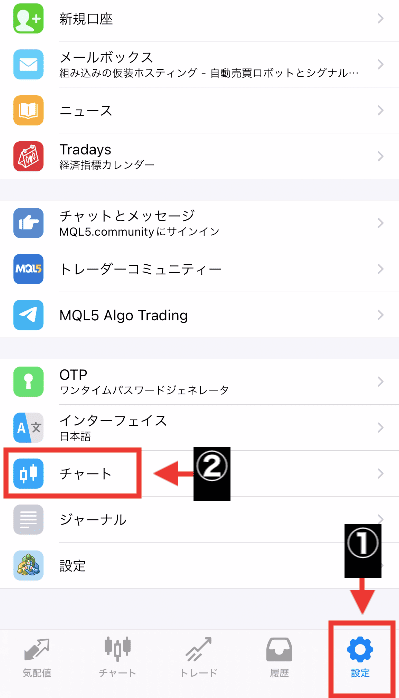
「OHLC」のトグルをオンにしてください。
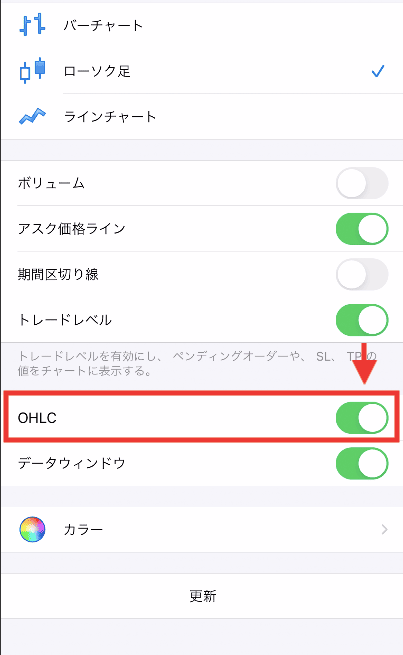
これでチャートの上に四本値を表示させることができます。
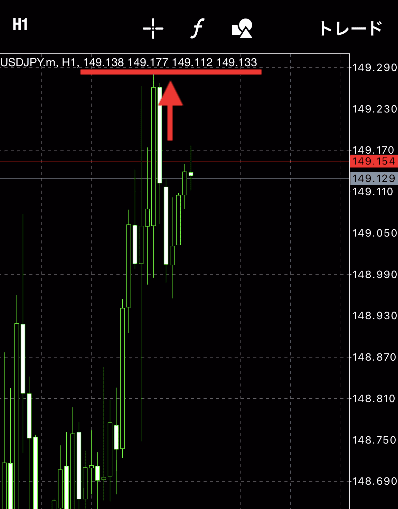
各ローソク足の四本値を確認したい場合は、上部にある「十字アイコン」をタップしてから
ローソク足にカーソルを合わせることで可能になります。
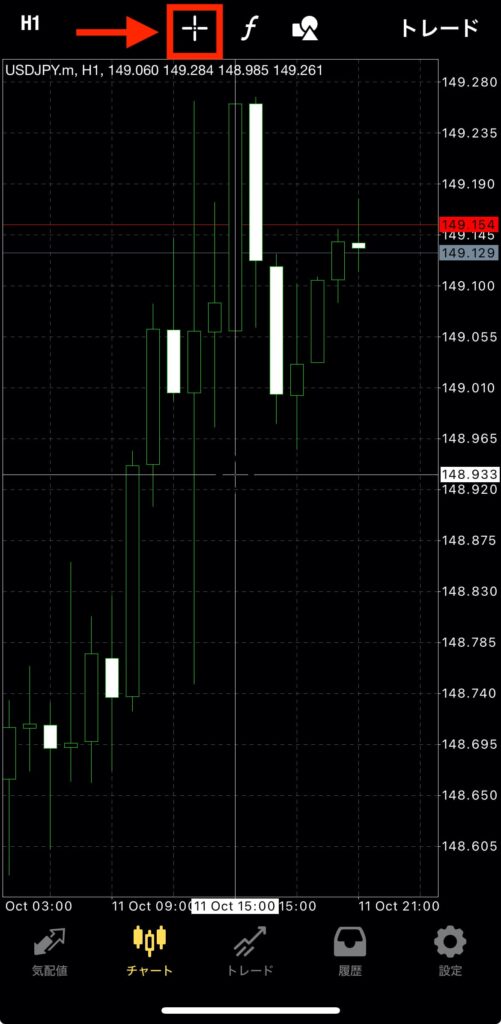
スマホ版のMT5で表示させる方法
右下にある「設定」をタップしてから
「チャート」をタップしてください。

「4本値」のトグルをオンにしてください。
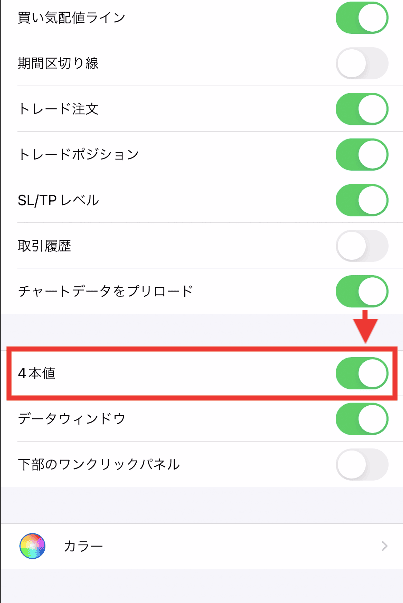
これでチャートの上部に4本値が表示されるようになります。
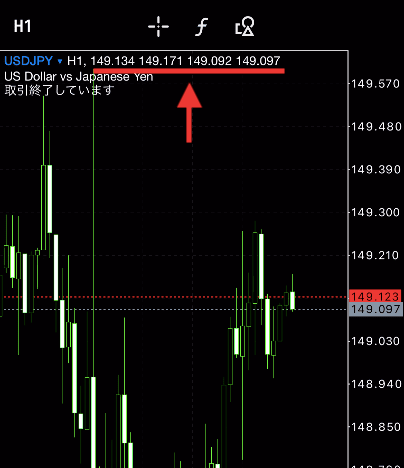
特定のローソク足の4本値を確認したい場合は
上部にある「十字アイコン」をタップしてから、ローソク足に合わせることで確認できます。

まとめ
MT4とMT5で始値・終値・高値・安値(4本値)を確認する方法について解説しました。
始値、終値、安値、高値を適切に表示させることで、トレーダーは市場をより深く理解し
取引における意思決定をサポートすることができます。
データウィンドウは、MT4やMT5を使用する上で非常に便利な機能です。
これを活用することで、トレードの精度を高め、より良い判断を下すことができるでしょう。

